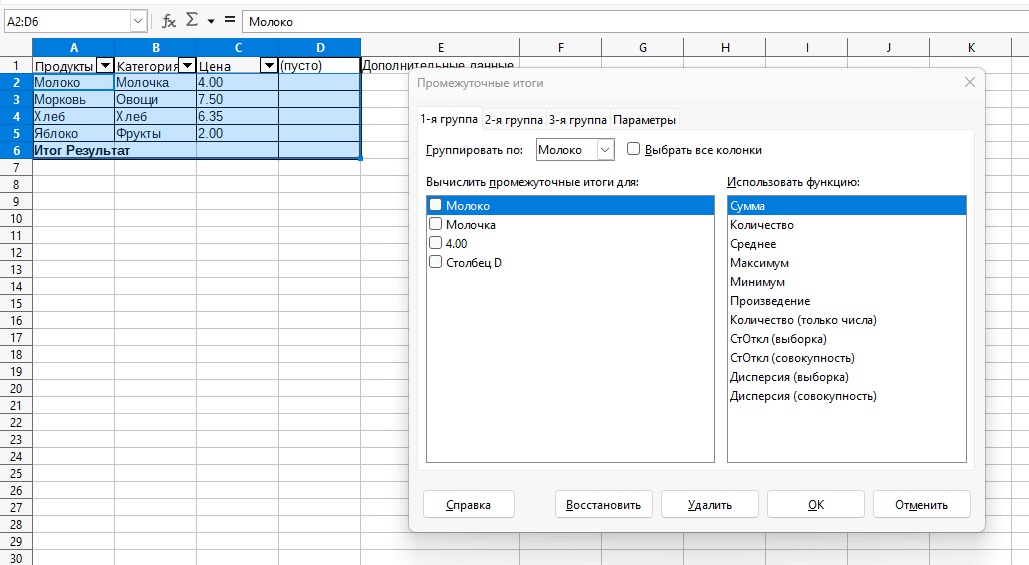1.Подготовка данных:
•Убедитесь, что данные, с которыми Вы хотите работать, находятся в структурированном формате, с заголовками столбцов и соответствующими значениями.
•Убедитесь, что все данные находятся в одной таблице или диапазоне ячеек.

•Выделите диапазон данных, включая заголовки столбцов.
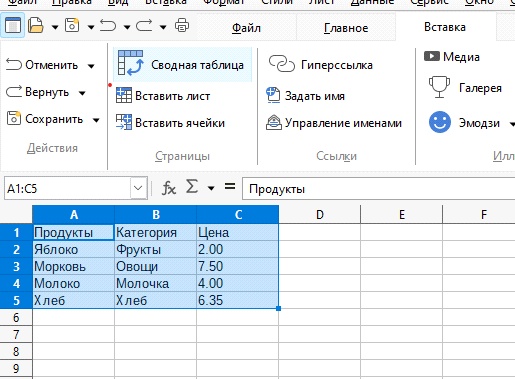
2.В меню выберите Вставка > Сводная таблица.
•В появившемся диалоговом окне Разметка сводной таблицы укажите диапазон данных.
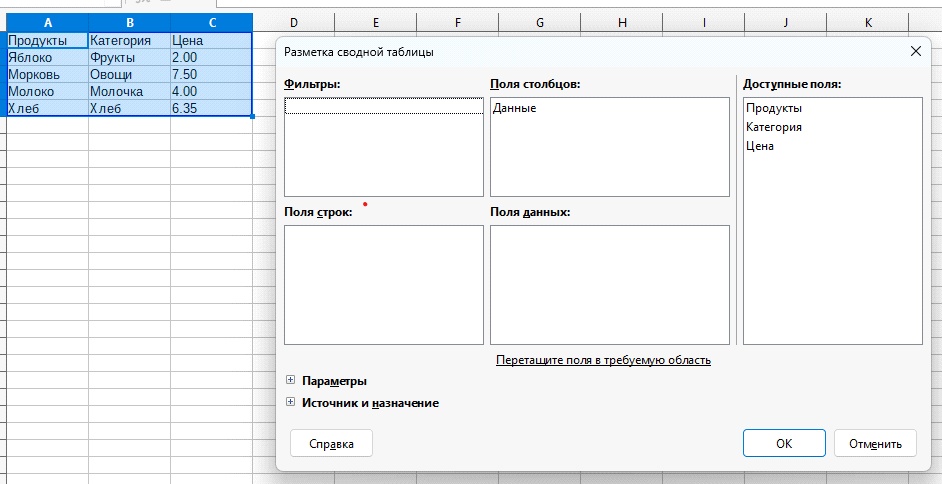
•Произведите разметку сводной таблицы указанием необходимых диапазонов:
oВ появившемся окне Вы можете выбрать поля, которые Вы хотите использовать для создания сводной таблицы.
oВ поле Поля строк выберите поле или поля, по которым Вы хотите группировать данные (например, "Категория" или "Год").
oВ поле Поля данных выберите поле или поля, которые Вы хотите отобразить в заголовках столбцов сводной таблицы (например, "Месяц" или "Продукт").
oВ поле Поля данных выберите поле или поля, значения которых будут суммироваться или агрегироваться в сводной таблице (например, "Сумма" или "Количество")
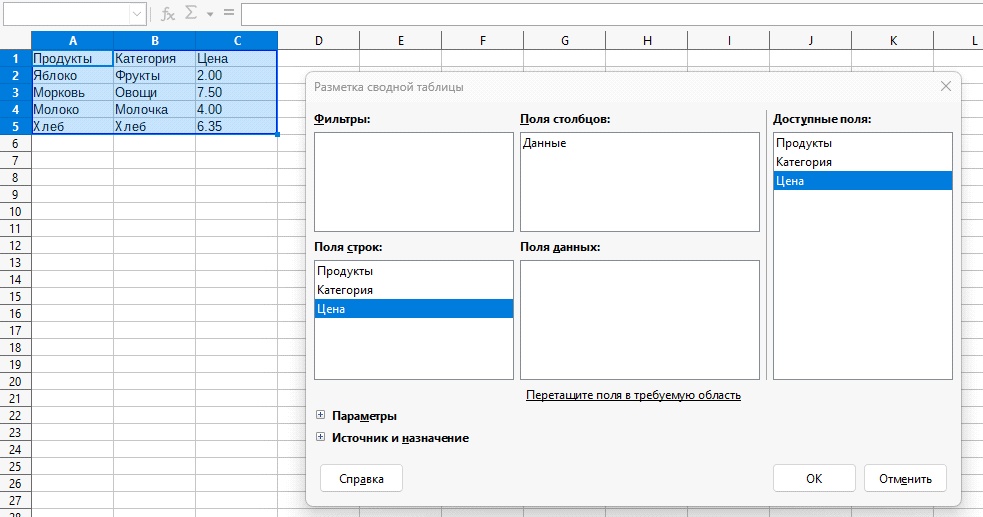
•В поле Источник и назначение укажите новый лист или существующий лист, на котором будет размещена сводная таблица.
•Нажмите ОК.
3.Редактирование и форматирование сводной таблицы:
После создания сводной таблицы Вы можете редактировать и форматировать ее, добавлять или удалять поля, изменять типы агрегирования данных и т. д.
Вы можете применять различные функции агрегирования, такие как сумма, среднее значение, максимум, минимум и т. д., к полям значений сводной таблицы.
Можно также применять фильтры и сортировку к сводной таблице для получения более точного анализа данных.
4.Возможные варианты запросов в рамках одного документа или из отдельного файла:
В рамках одного документа:
Вы можете изменять исходные данные, обновлять сводную таблицу и анализировать результаты изменений в режиме реального времени.
Вы можете добавлять новые данные в таблицу и обновлять сводную таблицу, чтобы включить новые значения.
Из отдельного файла:
Вы можете сохранять сводную таблицу в отдельный файл с расширением .ods и использовать его в дальнейшем для анализа или совместной работы.
Вы можете импортировать данные из другого файла или базы данных и создать новую сводную таблицу, используя эти данные. Для этого необходимо использовать формулу "=DDE".
AlterOffice ACell поддерживает форматы файлов Microsoft Excel (.xlsx), поэтому Вы можете открывать и работать с существующими сводными таблицами, созданными в MS Office, без особых проблем.
5.Изменение источника данных
Если Ваши данные были изменены или добавлены новые данные, Вы можете обновить сводную таблицу, чтобы отразить эти изменения. Для этого выделите сводную таблицу и нажмите правую кнопку мыши и выберите в выпадающем меню Обновить.
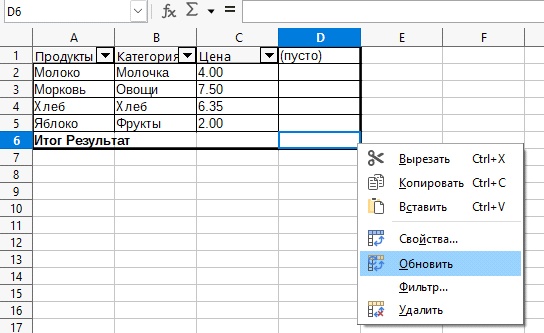
6.Изменение расположения полей
В сводной таблице Вы можете изменить расположение полей, перетаскивая их в другие области. Например, Вы можете переместить поле из области Строки в область Колонки или наоборот. Это позволяет Вам изменять структуру сводной таблицы и получать различные виды анализа данных.
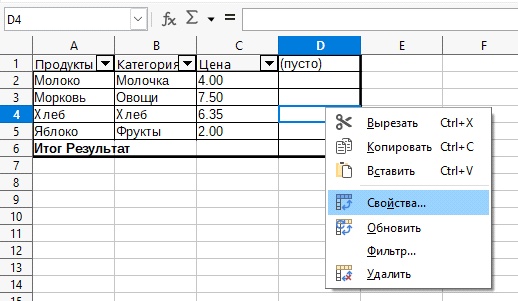
7.Изменение агрегатных функций
По умолчанию, сводные таблицы в AlterOffice ACell используют функцию "Сумма" для агрегации данных. Однако вы можете изменить эту функцию на другую функцию, такую как "Среднее значение", "Максимум", "Минимум" и другие.
8.Добавление дополнительных полей и фильтров
Вы можете добавить дополнительные поля в сводную таблицу, поместив их в соответствующие области. Например, вы можете добавить поле "НДС" или "Отдел" для дополнительной группировки данных.
Вы также можете применять фильтры к сводной таблице, чтобы отображать только определенные значения или исключать некоторые данные. Для этого щелкните правой кнопкой мыши "Свойства" и выберите "Фильтр" во вкладке "Параметры" разметки сводной таблицы.
9.Использование сводных графиков
AlterOffice ACell позволяет создавать сводные графики на основе сводных таблиц. Для этого выделите сводную таблицу и выберите Вставка > Диаграмма. Затем в мастере диаграмм выберите желаемый тип графика, например, столбчатую диаграмму или круговую диаграмму, и настройте параметры графика.
10.Добавление итогов
Вы можете добавить итоговые строки или столбцы в сводную таблицу, чтобы отобразить суммарные значения или другие агрегированные данные. Например, вы можете добавить строку с общей суммой продаж или столбец средних значений. Для этого выберите сводную таблицу, перейдите во вкладку "Данные" на панели инструментов и выберите нужную опцию для добавления итогов.
11.Применение условного форматирования
Вы можете использовать условное форматирование для выделения определенных значений в сводной таблице на основе заданных условий. Например, Вы можете выделить ячейки с наибольшими значениями или значениями, удовлетворяющими определенному критерию. Для этого выделите сводную таблицу, перейдите во вкладку "Данные" на панели инструментов и выберите "Промежуточные итоги".